在众多的图片编辑与修饰软件中,光影魔术手也是一款不错的软件,界面简洁操作简单,今天我们就来看看使用光影魔术手如何抠图更换背景的吧。
操作方法
-
01
打开光影魔术手这款软件,进入光影魔术手的操作界面,如图所示:
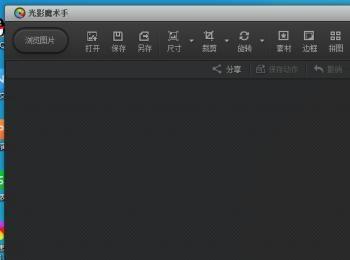
-
02
在菜单区里找到抠图菜单,点击抠图在其子级菜单里找到抠图选项,并在其下拉菜单里找到自动抠图选项,如图所示:
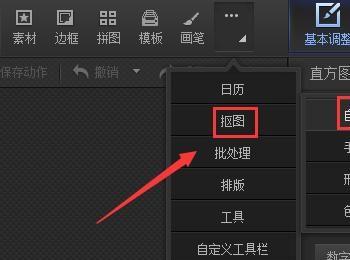
-
03
点击自动抠图选项,弹出请打开一张或多张图片对话框,如图所示:
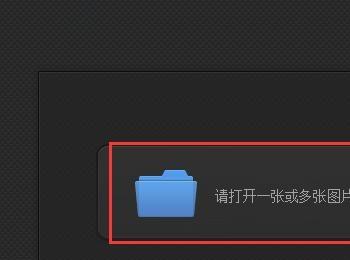
-
04
点击请打开一张或多张图片选项,弹出打开图片对话框,找到我们编辑的图片点击打开,进入抠图操作界面,使用鼠标左键在人物上画线以确定我们的选区,如图所示:
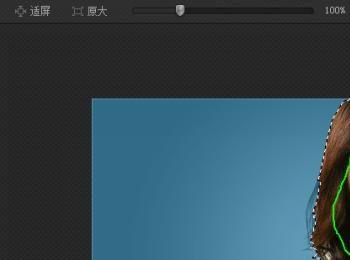
-
05
选取确定以后,找到下面的替换背景选项,如图所示:

-
06
点击替换背景选项,在抠图设置界面,该界面内设置羽化值和透明度,如图所示:
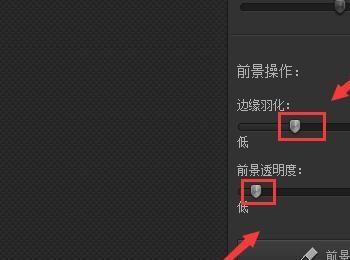
-
07
然在该界面内找到背景图片后的选择图片选项,如图所示:
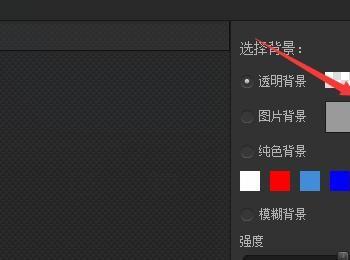
-
08
点击选择图片选项,弹出打开图片对话框,找到我们的背景图片,点击打开,背景就打开了,如图所示:

-
09
选择抠出的图片调节其大小和位置,这样我们抠图换背景就完成了,如图所示:

